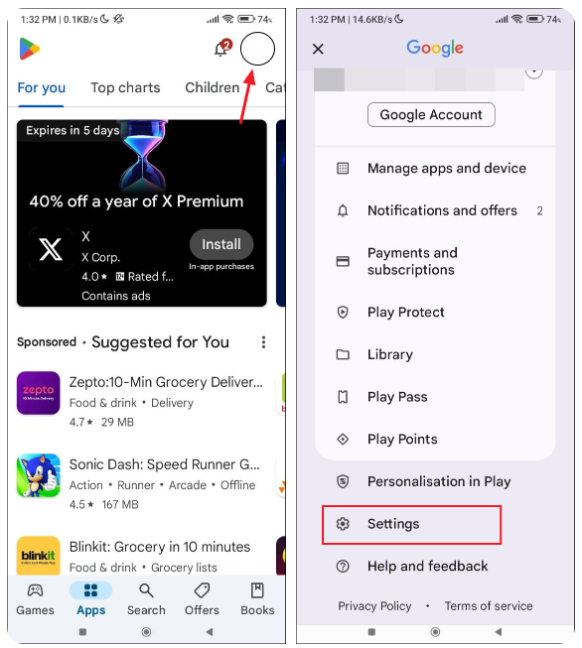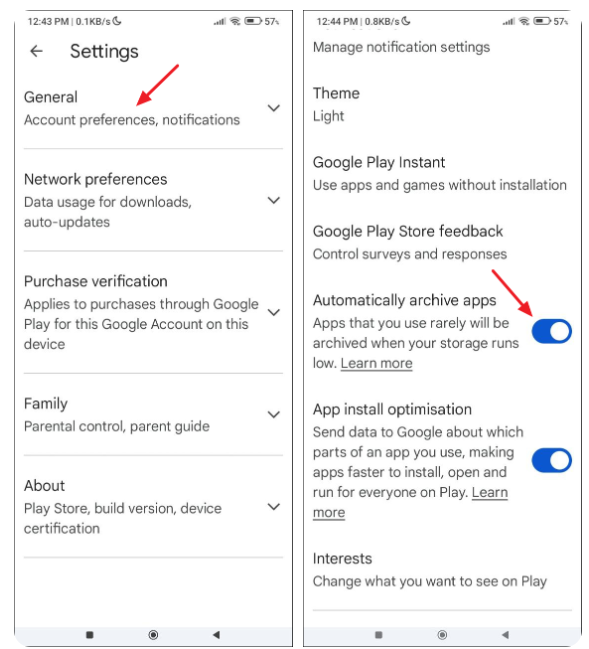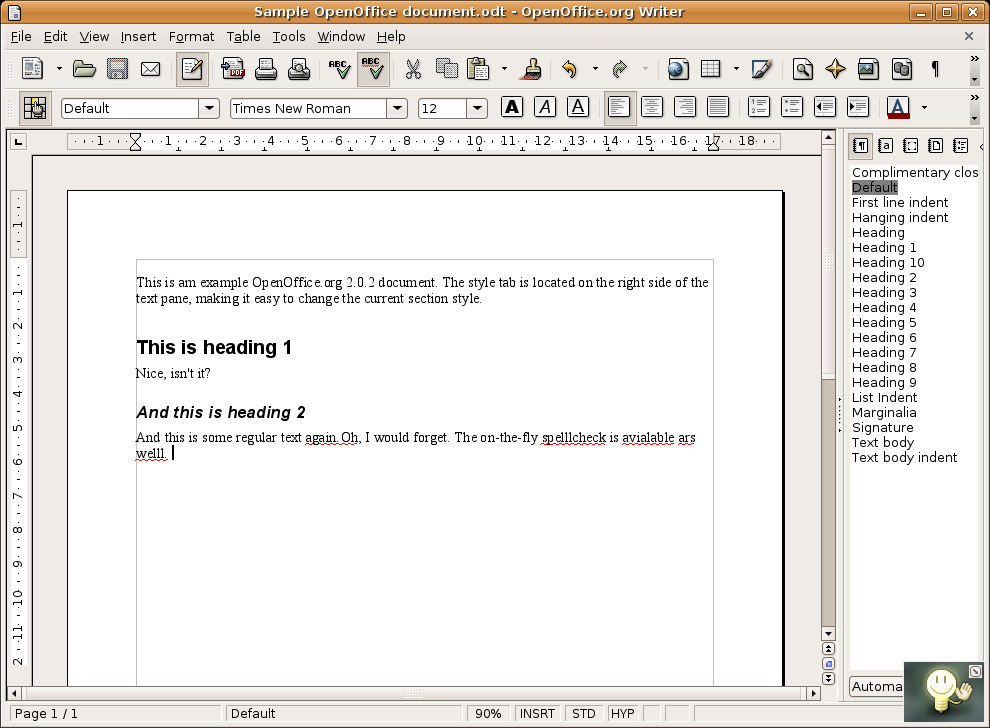نحوه آرشیو برنامه ها در اندروید برای افزایش فضای ذخیره سازی
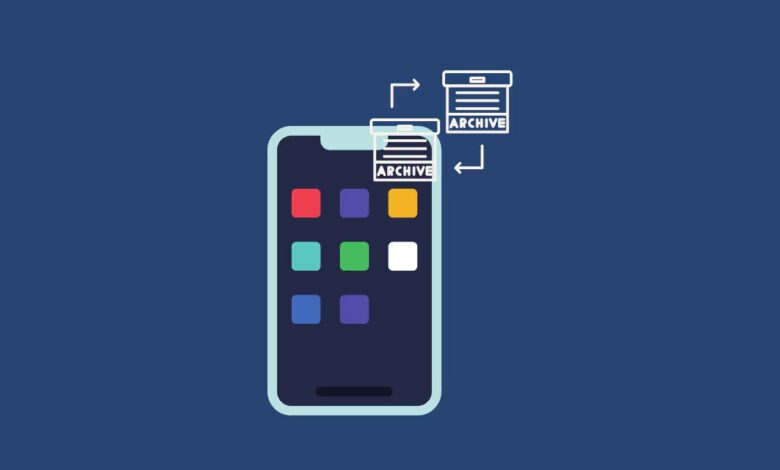
اگر تعداد زیادی برنامه بدون استفاده در گوشی خود دارید اما نمی خواهید آنها را به طور کامل حذف کنید، ویژگی بایگانی یا آرشیو اندروید می تواند بسیار مفید باشد. بایگانی کردن یک برنامه به شما امکان میدهد فایلهای نصب آن را از دستگاه خود حذف کنید و در عین حال دادههای شخصی خود مانند اطلاعات ورود، تنظیمات و سفارشیسازیها را حفظ کنید. آیکون برنامه همچنان در صفحه برنامه ها یا صفحه اصلی شما قابل مشاهده خواهد بود، البته با آیکون ابر یا رنگ های محو شده که نشان می دهد برنامه بایگانی شده است.
با ضربه زدن بر روی آیکون برنامه، برنامه با تمام تنظیمات و لاگین های دست نخورده نصب مجدد می شود. بنابراین، لازم نیست آن را دوباره از ابتدا تنظیم کنید.
آرشیو کردن برنامه ها به صورت دستی
در اندروید ۱۵، آخرین نسخه سیستم عامل تلفن همراه، می توانید برنامه ها را در دستگاه خود به صورت دستی بایگانی کنید. اگر از قبل می دانید کدام برنامه ها را می خواهید بایگانی کنید، بسیار مفید است. اگر از اندروید ۱۵ روی دستگاه خود استفاده می کنید،
۱- روی برنامه ای که می خواهید بایگانی کنید در صفحه اصلی یا صفحه برنامه ها ضربه بزنید و نگه دارید.
۲- با این کار یک منوی کوچک ظاهر می شود. روی گزینه App info در منو ضربه بزنید.
۳- صفحه تنظیمات برنامه باز می شود. گزینه Archive را پیدا کنید و روی آن ضربه بزنید تا برنامه بایگانی شود. پس از حذف فایل های نصب برنامه از دستگاه شما، برنامه بایگانی می شود و آیکون آن ظاهری محو شده یا آیکون ابری دریافت می کند.
آرشیو خودکار برنامه ها را در فروشگاه گوگل پلی روشن کنید
با توجه به اینکه اندروید ۱۵ به تازگی منتشر شده است، اکثر دستگاه ها هنوز به آرشیو دستی برنامه ها دسترسی نخواهند داشت. خوشبختانه، همچنان میتوانید برنامههایی را که زیاد استفاده نمیکنید از طریق فروشگاه پلی بایگانی کنید. میتوانید انتخاب کنید که برنامههای دستگاه شما چه زمانی بایگانی شوند و این فرآیند بهطور خودکار و بدون نیاز به هیچ تلاشی از سوی شما انجام شود.
۱- فروشگاه گوگل پلی را باز کنید و روی عکس پروفایل خود در بالا سمت راست ضربه بزنید.
۲- در منویی که روی صفحه نمایش شما ظاهر می شود، روی Settings ضربه بزنید.
۳- روی بخش General در صفحه تنظیمات ضربه بزنید تا آن را بزرگ کنید.
۴- سپس روی دکمه Automatically archive apps ضربه بزنید تا روشن شود. اکنون، وقتی فضای ذخیرهسازی دستگاه شما کم باشد، گوگل پلی بهطور خودکار برنامههایی را که مدتها استفاده نکردهاید، بایگانی میکند. می توانید برنامه های آرشیو را با ضربه زدن روی آیکون آنها در صفحه برنامه ها یا صفحه اصلی بازیابی کنید.
حذف بایگانی یک برنامه
دو روش وجود دارد که از طریق آن می توانید یک برنامه بایگانی شده را از حالت آرشیو خارج کنید.
روش ۱: از آیکون برنامه
۱- به دنبال آیکون برنامه بایگانیشدهای که میخواهید بازیابی کنید، در صفحه برنامه ها یا صفحه اصلی خود بگردید. یا باید آیکون ابر یا ظاهری محو داشته باشد.
۲- روی آیکون برنامه ضربه بزنید، چند ثانیه طول می کشد تا بازیابی شود. هنگامی که از بایگانی خارج شد، می توانید بلافاصله بدون نیاز به ثبت نام یا انجام اقدامات دیگری برای بازیابی اطلاعات خود، از آن استفاده کنید.
روش ۲: از تنظیمات دستگاه
۱- برنامه تنظیمات را در دستگاه خود باز کنید و روی Apps ضربه بزنید.
۲- در لیست برنامه هایی که ظاهر می شود، روی برنامه ای که می خواهید از بایگانی خارج کنید ضربه بزنید.
۳- سپس بر روی Restore ضربه بزنید. چند ثانیه صبر کنید تا برنامه بازیابی شود و سپس می توانید از آن استفاده کنید.
نکات تکمیلی
- بایگانی برنامه فقط برای برنامه هایی که در دستگاه خود نصب می کنید کار می کند. ممکن است نتوانید برنامه های سیستمی یا حتی برخی برنامه های از پیش نصب شده توسط سازنده دستگاه را بایگانی کنید.
- اگر برنامهها را از مکان دیگری غیر از Play Store نصب میکنید، مانند Samsung Galaxy Store در دستگاههای سامسونگ، ممکن است بایگانی و بازیابی برنامه برای چنین برنامههایی در دسترس نباشد.
بیشتر بخوانید:
۱۳ نکته برای افزایش سرعت گوشی اندروید
نحوه چرخش خودکار صفحه نمایش در برنامه های خاص اندروید
نحوه پرینت گرفتن با گوشی اندروید